Bài viết được tư vấn chuyên môn bởi ông Võ Văn Hiếu – Giám đốc kỹ thuật của Trung tâm sửa chữa điện lạnh – điện tử Limosa.
Đối với những ai sử dụng hệ điều hành iOS quen thuộc thì bạn cũng biết việc thiết lập tài khoản ID Apple cho mình được xem là một trong những điều kiện cần và đủ để người dùng có thể sử dụng các dịch vụ cùng với những tiện ích mà hệ thống Apple này cung cấp cho chúng ta. Đối với cách tạo ID Apple trên macOS Catalina cũng không quá khó, Trung tâm sửa chữa điện lạnh – điện tử Limosa sẽ hướng dẫn qua bài viết này.

MỤC LỤC
1. ID Apple sử dụng để làm gì?
Bạn muốn biết cách tạo ID Apple trên macOS Catalina thì cần hiểu được sử dụng ID Apple làm gì. Đây là tài khoản mà người dùng Apple có thể sử dụng để truy cập các dịch vụ như dịch vụ của App Store, iCloud, Tin nhắn trên thiết bị, Cửa hàng trực tuyến của nhà Apple, sử dụng cho FaceTime và nhiều dịch vụ tiện ích khác. Tài khoản ID Apple này bao gồm thông tin cá nhân của người dùng mà bạn sử dụng để đăng nhập cũng như tiến hành thực hiện toàn bộ các chi tiết về việc liên hệ, sử dụng thanh toán và bảo mật cho các thông tin mà bạn sẽ sử dụng để cung cấp cho các dịch vụ Apple.
Nói đơn giản thì sử dụng tài khoản ID Apple giúp:
- Người dùng có thể mua và cài đặt game, các ứng dụng cần thiết, nhạc, phim và ứng dụng về sách từ App Store.
- Tiến hành thực hiện đồng bộ và lưu trữ Ghi chú, Hình ảnh, Nhắc nhở, Danh bạ, Lịch qua iCloud của thiết bị và những thông tin cá nhân cần thiết cho người dùng.
- Sử dụng tài khoản cho FaceTime và iMessages.
- Người dùng có thể tận dụng tối đa hệ sinh thái của Apple, hệ thống sẽ cung cấp nhiều tiện ích và giúp người dùng có thể bảo mật thông tin hiệu quả chẳng hạn như bạn sẽ sử dụng được tính năng Tìm thiết bị để tiến hành định vị chính xác tất cả các món đồ Apple mà bạn đang sở hữu khi vô tình bị thất lạc.
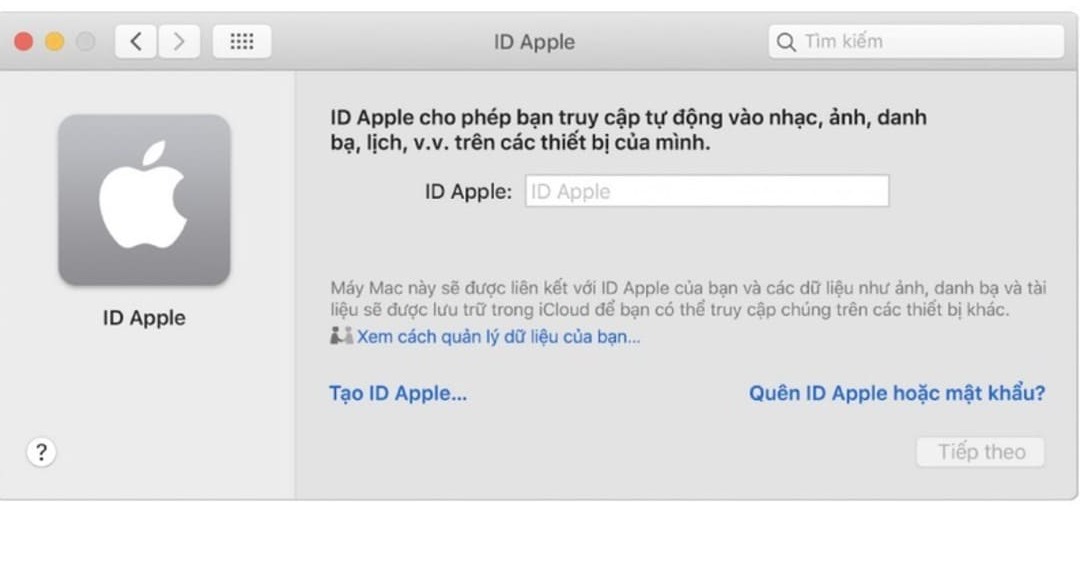
2. Điều kiện để chúng ta có thể tạo ID Apple
Tính đến hiện tại, với cách tạo ID Apple trên macOS Catalina thì Apple đã cho phép người dùng có thể sử dụng địa chỉ mail của tất cả các bên thứ 3 như Yahoo, Gmail,… để tiến hành tạo ID Apple. Do đó người dùng chỉ cần sử dụng một địa chỉ email của bạn cùng với một mật khẩu hợp lệ cho tài khoản là có thể tạo ID Apple.
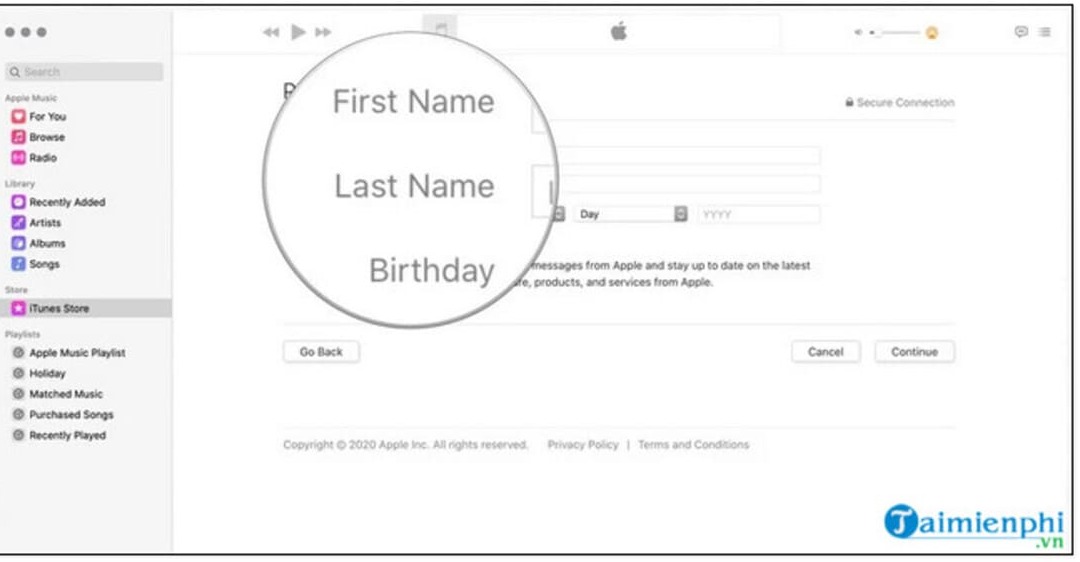
3. Cách để tạo ID Apple trên MacOS Catalina
Với cách tạo ID Apple trên macOS Catalina thì chúng ta cần thực hiện:
- Bước 1: Đầu tiên, ngay trên máy Mac của bạn, tiến hành chọn menu Apple (logo Trái táo), tiếp theo bạn chọn tiếp Tùy chọn hệ thống.
- Bước 2: Bạn cần bấm ID Apple rồi tiến hành bấm Tạo ID Apple.
- Bước 3: Sau đó bạn hãy điền Ngày – Tháng – Năm sinh của bạn, sau đó bạn nhấn Tiếp theo.
- Bước 4: Ở bước này bạn cần điền Họ và Tên của bạn, sau đó điền địa chỉ Gmail của bạn rồi tiến hành nhập Mật khẩu bạn muốn đặt cho tài khoản ID Apple của mình.
- Bước 5: Sau đó tại giao diện màn hình bạn điền số điện thoại của bạn để nhận mã xác minh được gửi đến rồi nhấn chọn phương thức xác minh với hai lựa chọn là tin nhắn hoặc cuộc gọi điện rồi bạn hãy nhấn Tiếp theo.
- Bước 6: Sau đó bạn hãy tiến hành kiểm tra tin nhắn điện thoại hoặc nhận cuộc gọi và nhập mã xác minh được gửi về gồm 6 chữ số rồi bạn nhấn Tiếp theo.
- Bước 7: Tiếp đến bạn hãy đọc kỹ các thông tin về Điều Khoản & Điều Kiện sau đó bạn hãy nhấn tích vào ô Tôi đã đọc và đồng ý…. rồi hãy nhấn Đồng ý để tiếp tục.
- Bước 8: Sau đó bạn hãy tiến hành nhập mật khẩu máy Mac mà bạn đang sử dụng sau đó hãy nhấn OK.
- Bước 9: Người dùng cần chọn Xác minh địa chỉ email để hoàn tất việc tạo ID Apple.
- Bước 10: Ở bước này, bạn hãy kiểm tra hộp thư tài khoản Gmail của bạn đã nhập trước đó và nhập mã xác minh được hệ thống gửi về gồm 6 chữ số vào ô trống. Nếu người dùng không tìm thấy thông tin được gửi trong Hộp thư đến thì bạn tiến hành kiểm tra thêm trong mục Spam hoặc Thư rác nữa nhé.
- Bước 11: Cuối cùng thì người dùng hãy truy cập vào App Store trên Mac của bạn, sau đó bạn hãy đăng nhập tài khoản ID Apple trên hệ thống để có thể xem xét ID Apple cuối cùng. Xem xét tại đây chỉ là người dùng tiến hành cập nhật thông tin thanh toán cho tài khoản của mình (bao gồm chọn vùng tài khoản và Thêm phương thức thanh toán cho tài khoản) là bạn đã hoàn tất quy trình trong cách tạo ID Apple trên macOS Catalina để có cho mình một tài khoản sử dụng các dịch vụ của Apple rồi.
Như vậy, trên đây Trung tâm sửa chữa điện lạnh – điện tử Limosa đã hướng dẫn chi tiết cho bạn các thao tác tạo ID Apple chi tiết nhất. Nếu bạn còn câu hỏi nào thắc mắc cần được giải đáp về hướng dẫn cách tạo ID Apple trên macOS Catalina thì liên hệ nhanh chóng cho chúng tôi qua số HOTLINE 1900 2276

 Thời Gian Làm Việc: Thứ 2 - Chủ nhật : 8h - 20h
Thời Gian Làm Việc: Thứ 2 - Chủ nhật : 8h - 20h Hotline: 1900 2276
Hotline: 1900 2276




